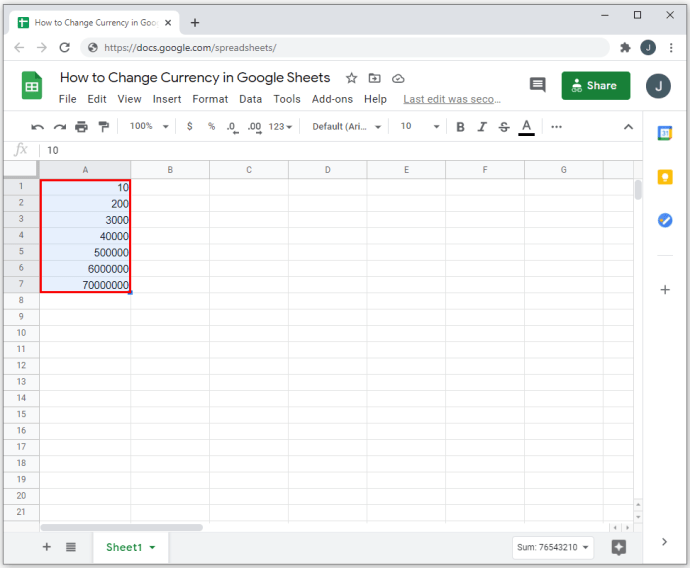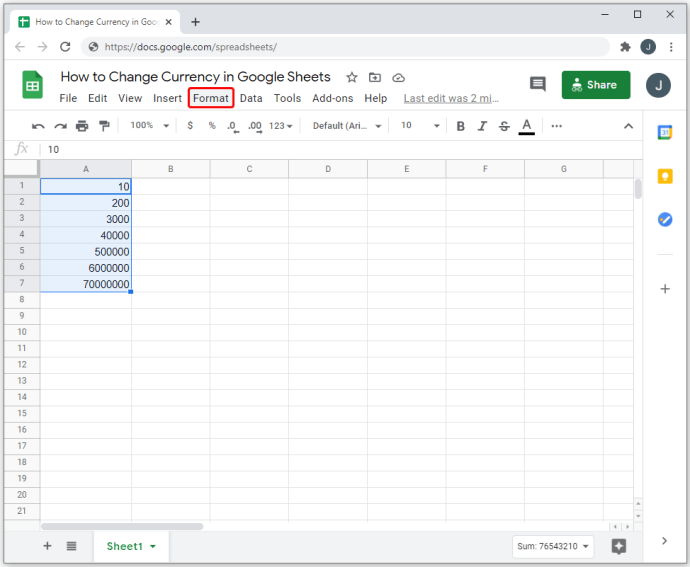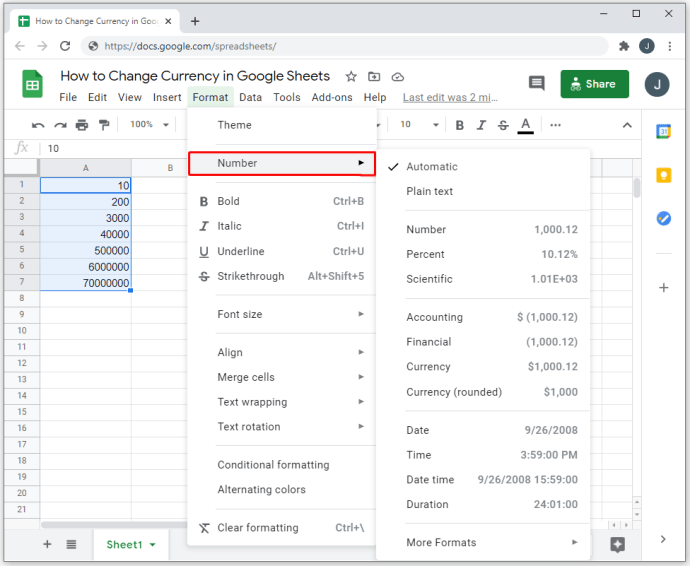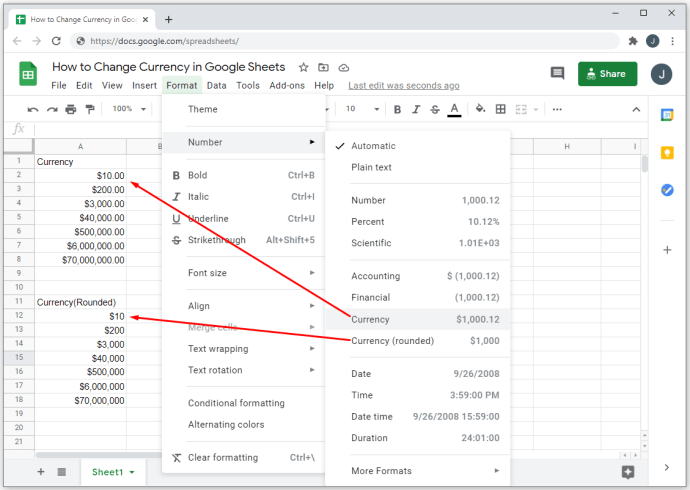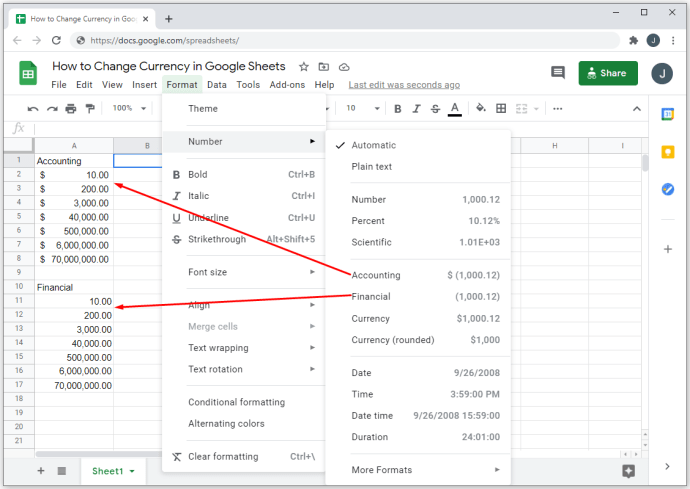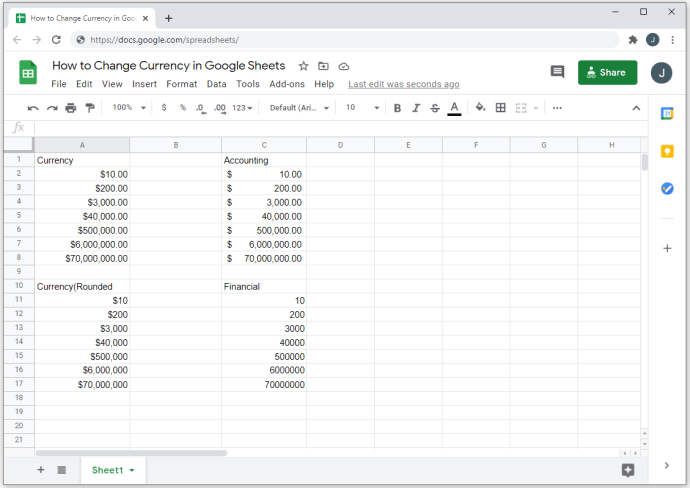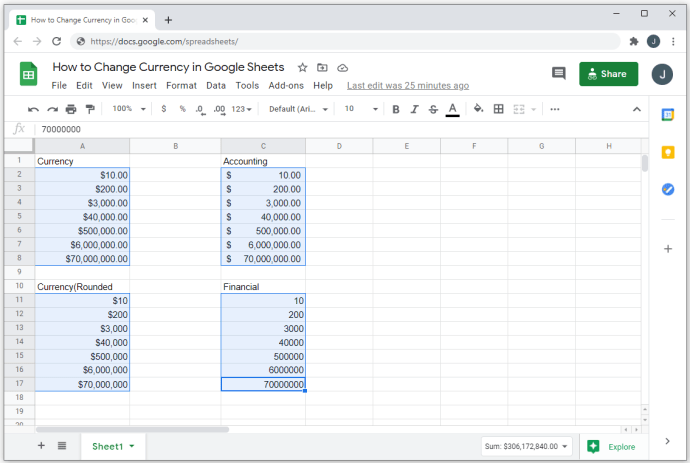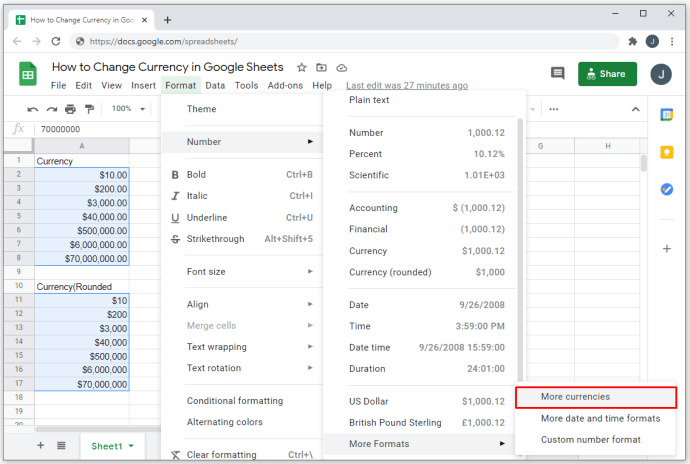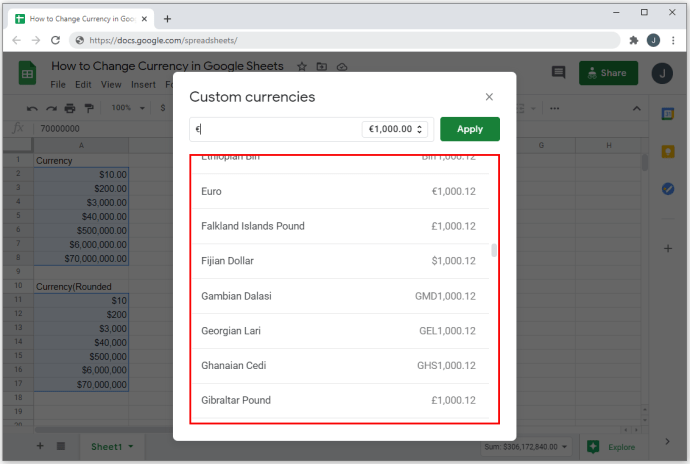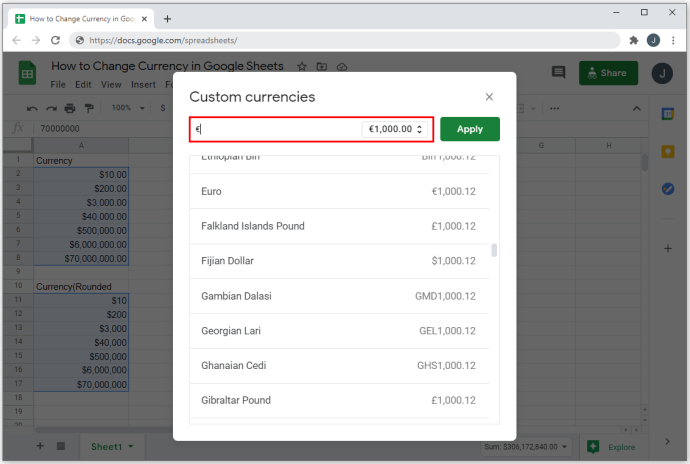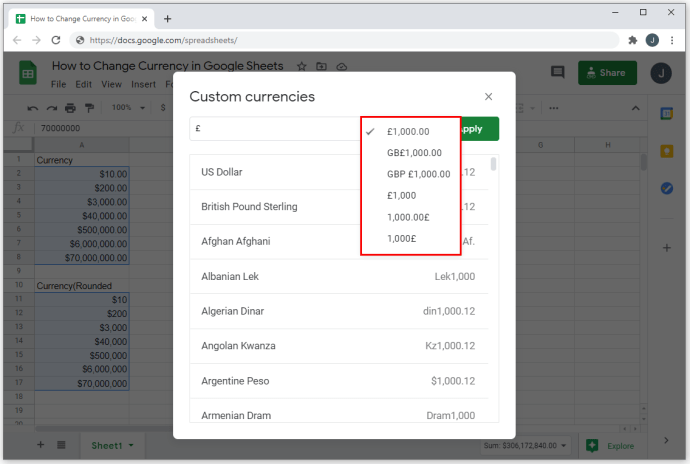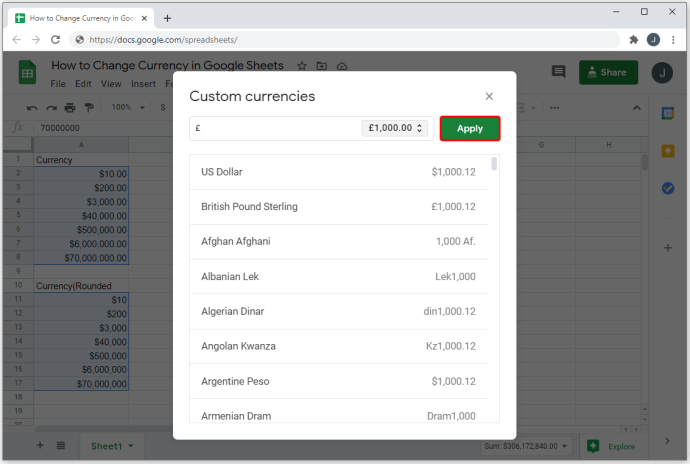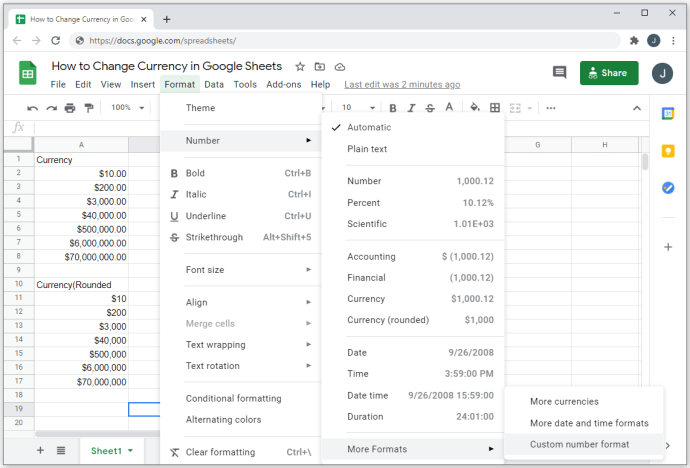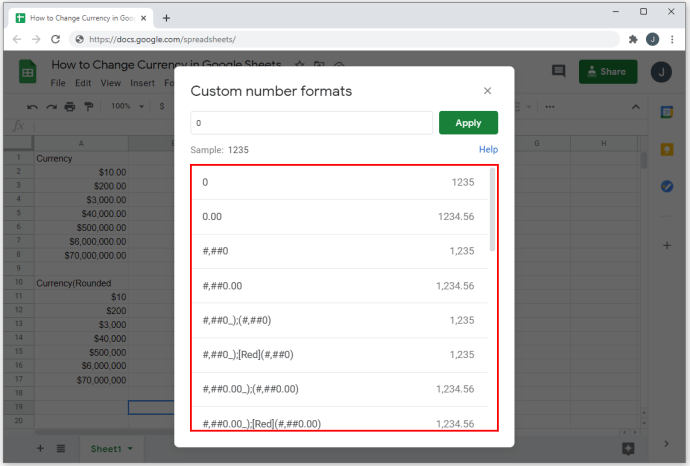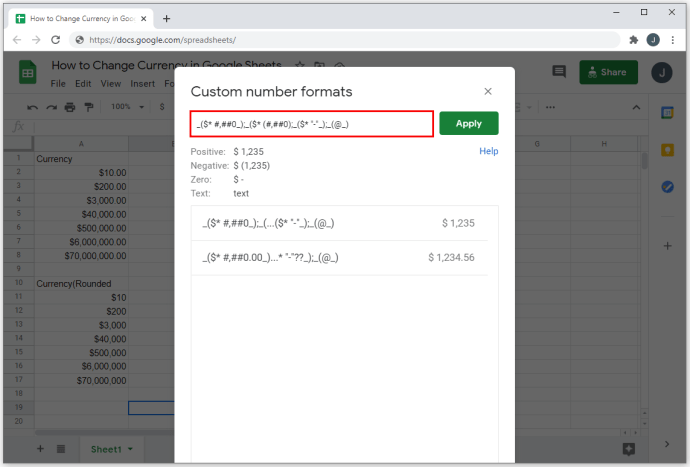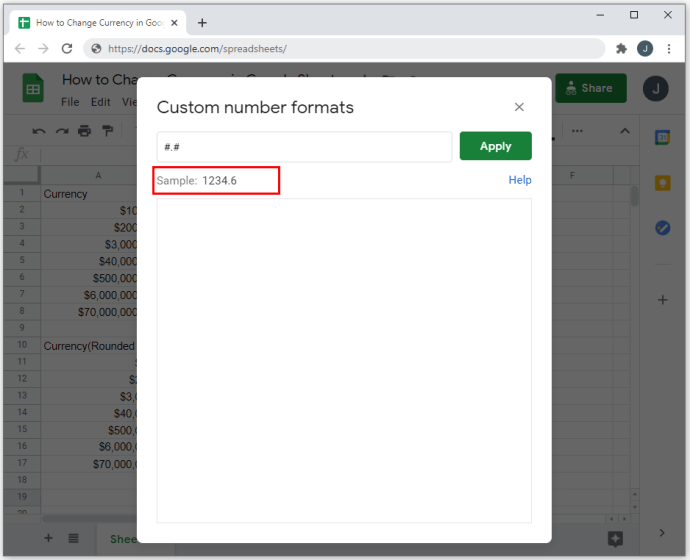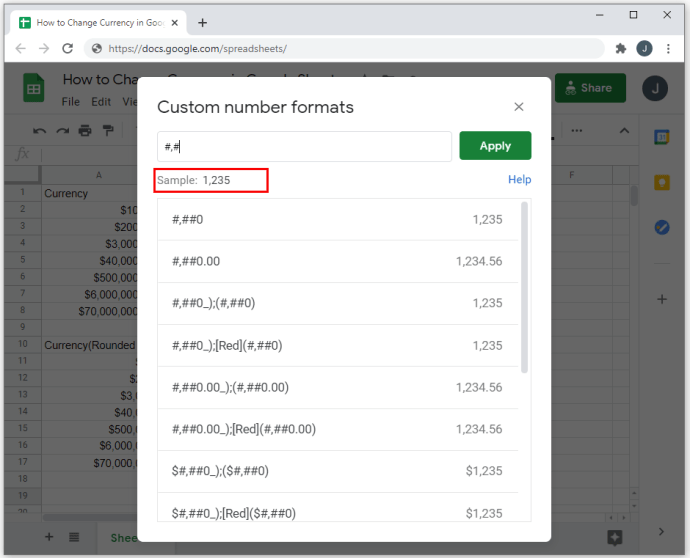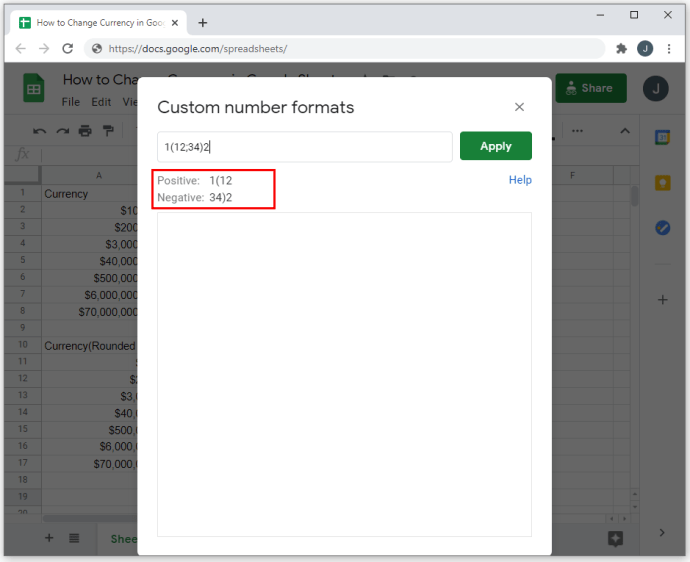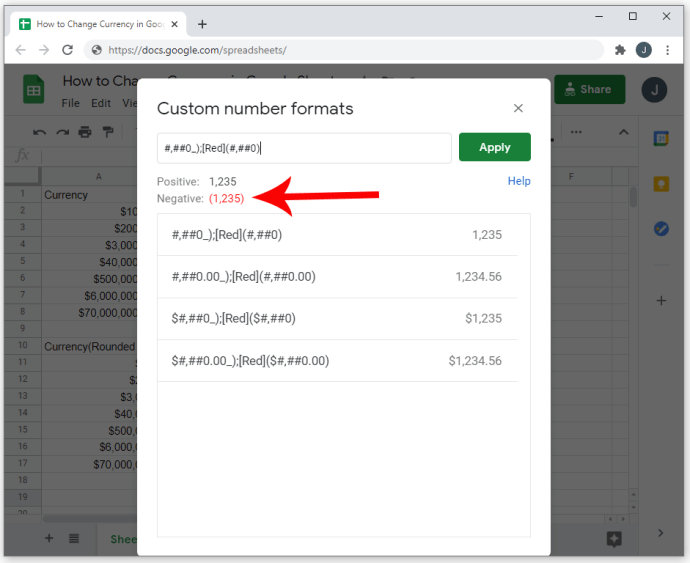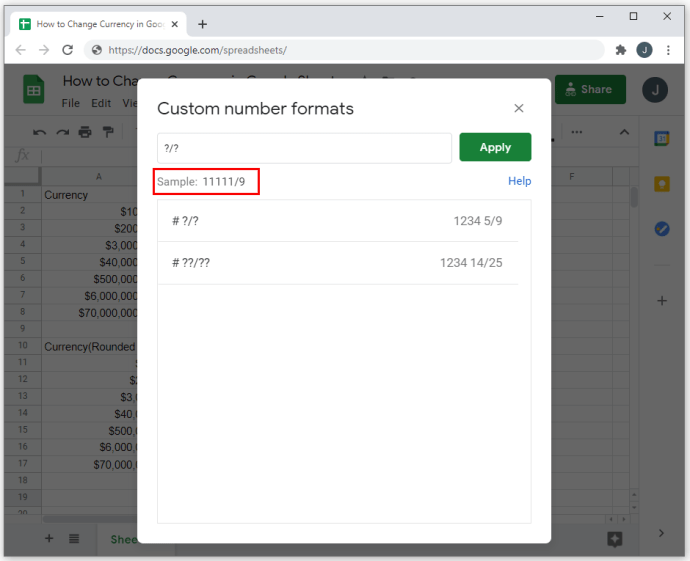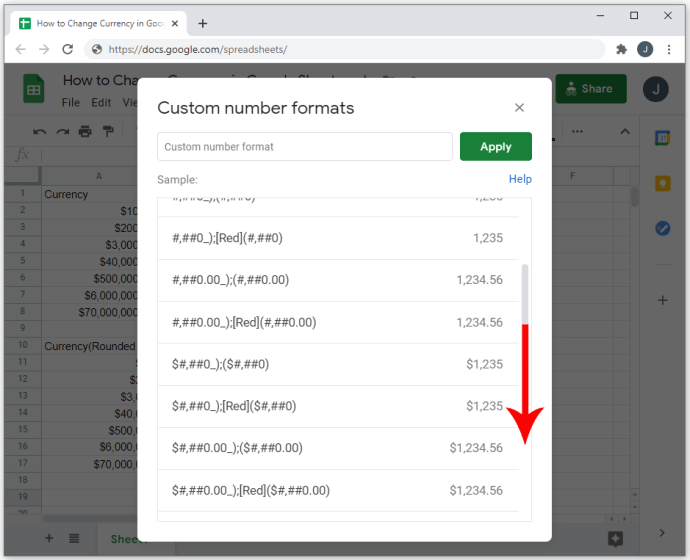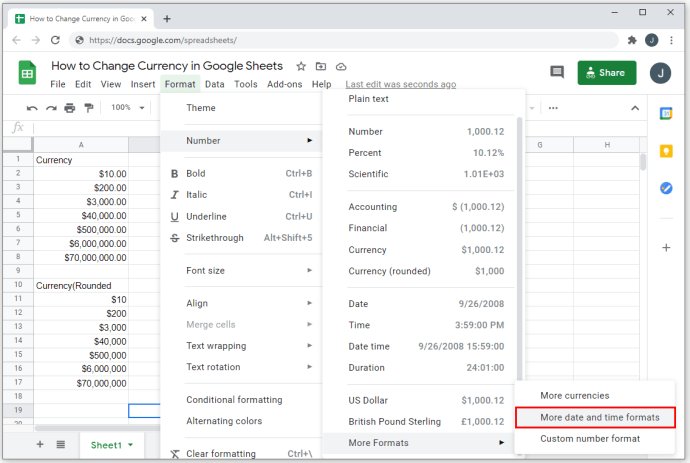Kada koristite program za proračunske tablice kao što su Google tablice, važno je znati kako urediti formate brojeva kao što su valute. Ova opcija vam omogućuje da svoj posao obavite brzo, učinkovito i točno.

U ovom članku ćemo vam pokazati kako promijeniti format valute u Google tablicama, zajedno s drugim korisnim opcijama oblikovanja brojeva.
Uključite Format valute za ćelije
Ako želite promijeniti oblikovanje ćelija tako da automatski koriste željenu jedinicu valute, to možete učiniti slijedeći ove korake:
- Prvo odaberite ćelije koje želite formatirati. Klikom na zaglavlje retka možete odrediti format za cijeli red. Klikom na zaglavlje stupca čini se isto za cijeli stupac. Da biste odabrali određeno područje ćelija, kliknite i povucite mišem.
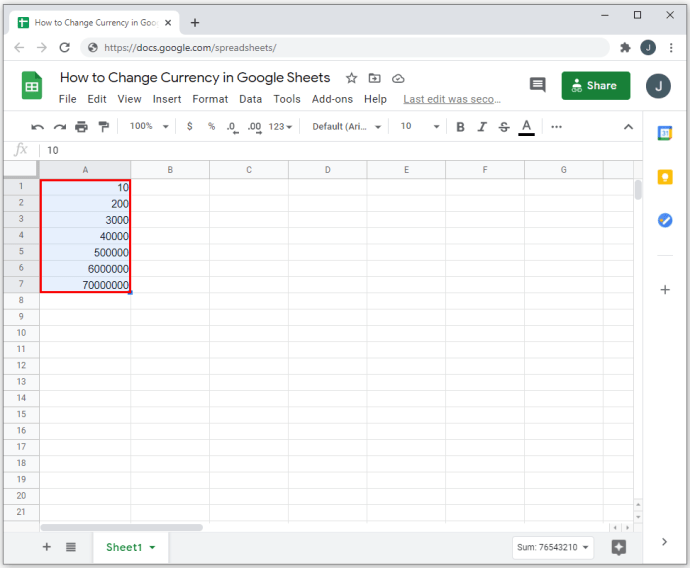
- Na gornjem izborniku kliknite na "Format".
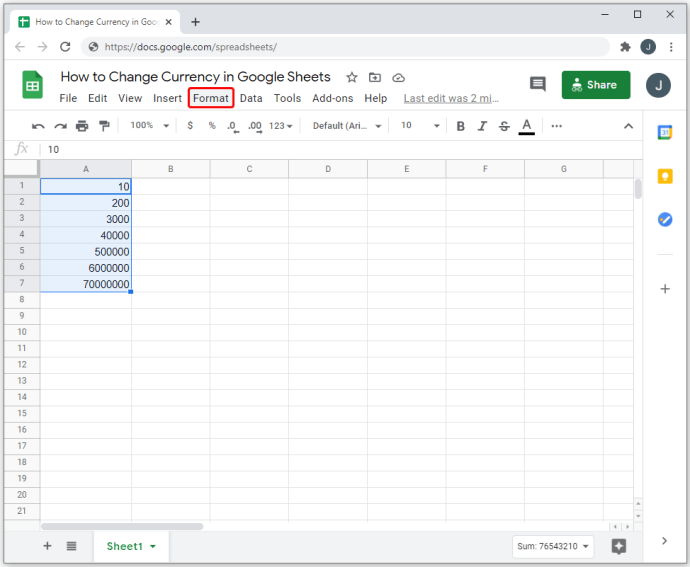
- Na padajućem izborniku pomaknite pokazivač iznad "Broj". Pojavit će se dodatni izbornik.
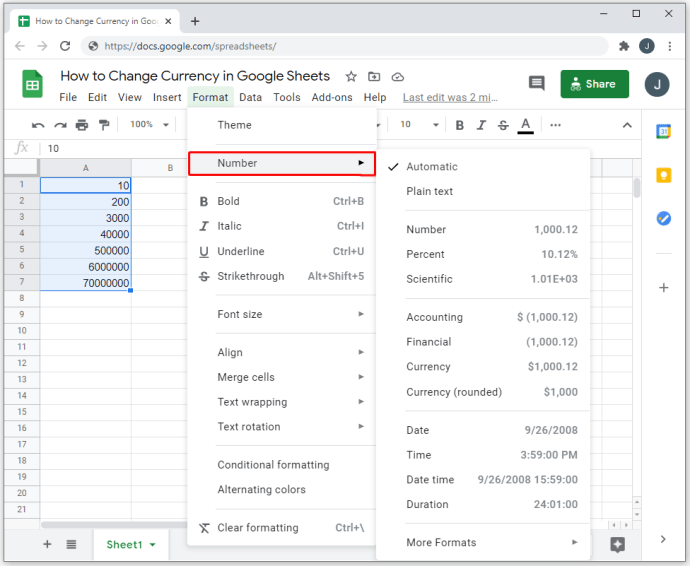
- Ako želite prikazati decimalne brojeve, odaberite prvu opciju Valuta. Ako želite prikazati samo cijele brojeve, odaberite opciju Valuta (zaokruženo).
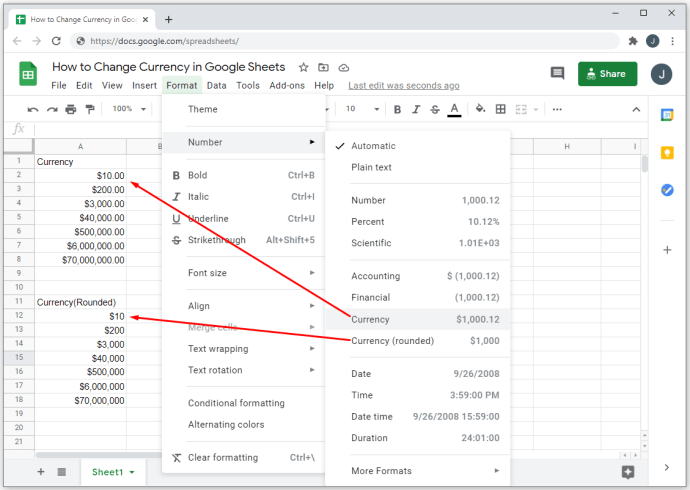
- Ako izrađujete bilance, možete koristiti "Računovodstvo" ili "Financijske" kao opciju oblikovanja. Obje vrste koriste zatvorene zagrade za negativne ili kreditne unose. Razlika između njih je što "računovodstvo" koristi simbol valute, dok financijsko ne.
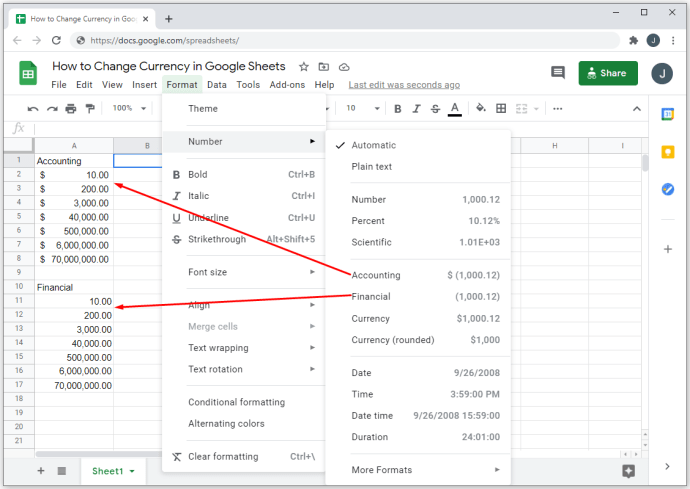
- Svi unosi brojeva za tu ćeliju sada će slijediti taj format. Ipak, imajte na umu da su alfanumerički unosi i dalje mogući i da se oblikovanje valute neće primjenjivati na te podatke.
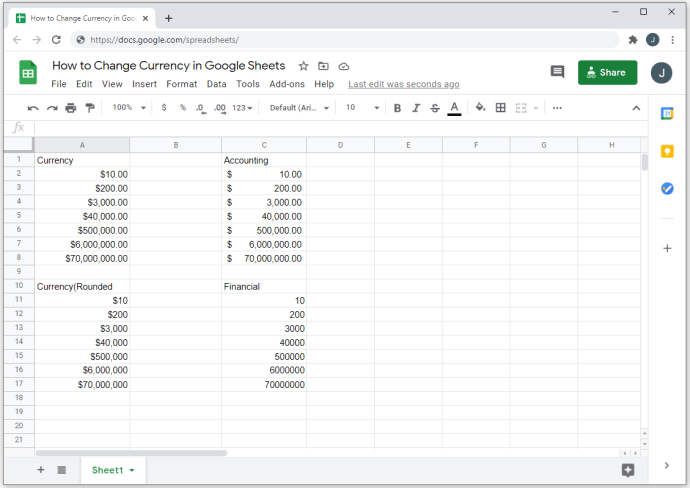
- Zadana valuta koja se koristi kada koristite ovo određeno oblikovanje su američki dolari.

Korištenje različitih formata valuta, uključujući prilagođene valute
Ako želite koristiti valutu različitu od američkih dolara, možete odabrati drugu konfiguraciju odabirom prilagođenog formata broja. Koraci za to su sljedeći:
- Kao što je gore navedeno, odaberite ćelije na koje želite primijeniti oblikovanje.
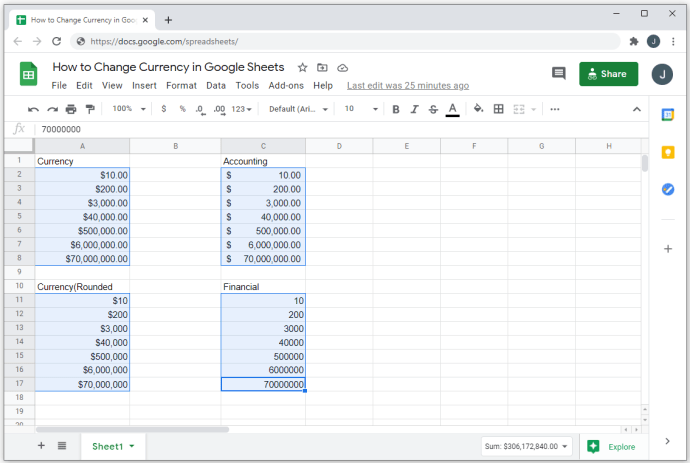
- Na gornjem izborniku kliknite na "Format".

- Na padajućem izborniku pomaknite pokazivač iznad "Broj".

- Zadržite pokazivač miša na "Više formata" na bočnom izborniku koji se pojavi.

- Odaberite i kliknite na "Više valuta".
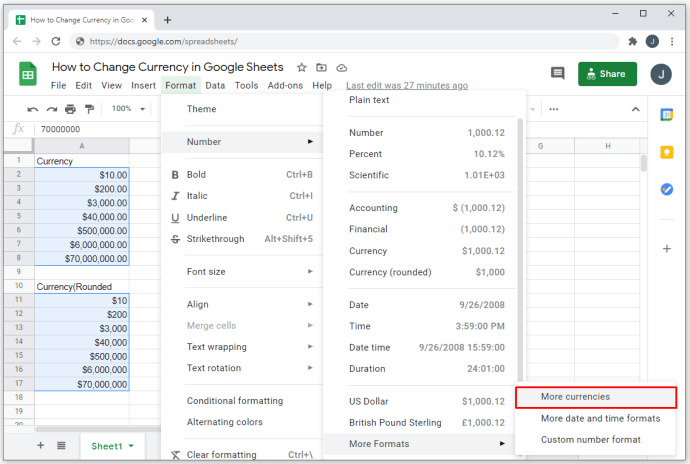
- U skočnom prozoru kliknite na valutu koju želite koristiti.
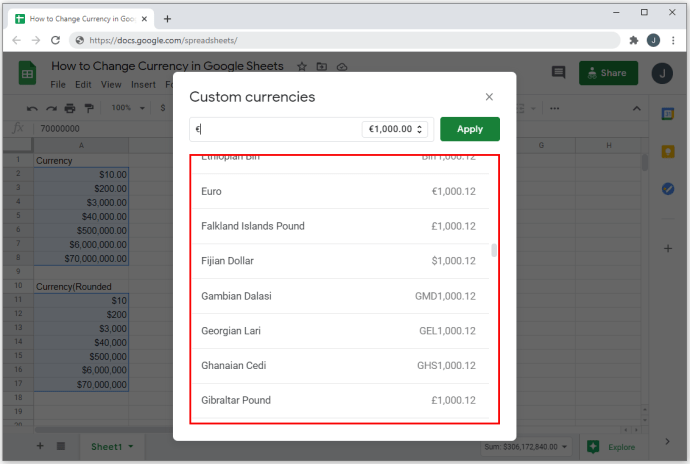
- Ako želite koristiti svoj vlastiti format valute, u tekstualni okvir desno ispod "Prilagođene valute" upišite simbol koji želite koristiti.
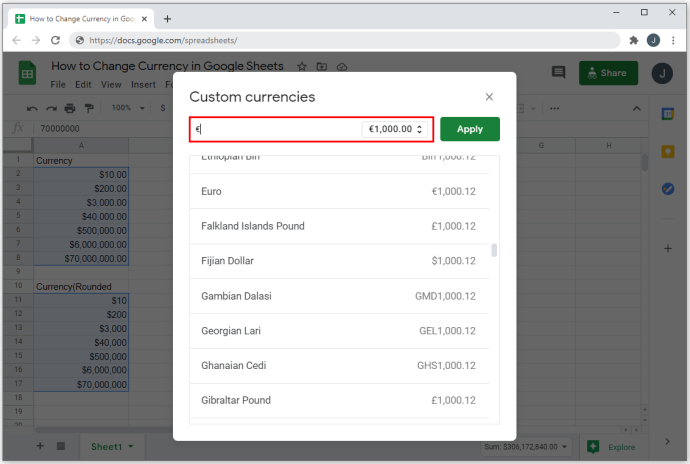
- Kliknite na padajući izbornik unutar tekstualnog okvira kako biste odabrali hoće li se simbol postaviti ispred ili iza brojeva. Također možete odabrati hoće li se decimalni brojevi pojaviti ili ne.
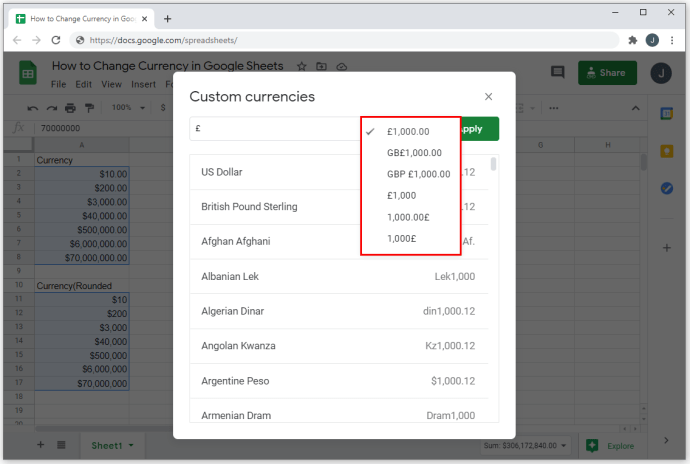
- Kliknite na gumb "Primijeni" kada završite.
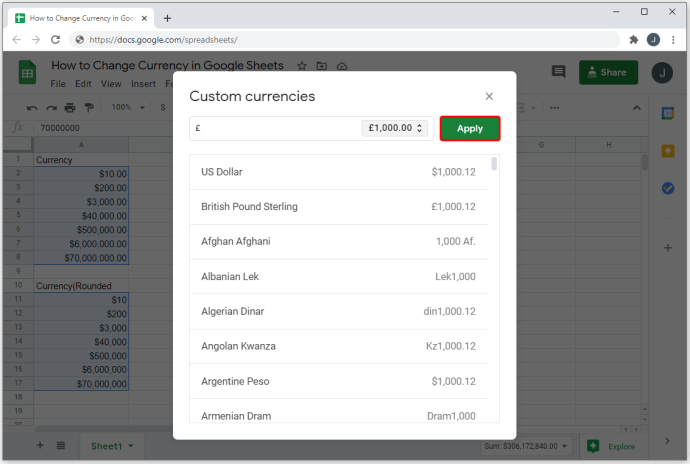
Sve odabrane ćelije sada bi trebale imati odabrani format. Kao što je gore navedeno, to neće utjecati na alfanumeričke unose. Samo čisti unosi brojeva imat će valute primijenjene na njih.

Ostale mogućnosti oblikovanja brojeva
Valute nisu jedine opcije numeriranja koje možete koristiti za Google tablice. Postoji mnogo formata numeriranja koje možete koristiti ovisno o specifičnom poslu za koji ih želite koristiti. Da biste koristili format numeriranja, možete učiniti sljedeće:
Da biste prilagodili decimalna mjesta i separatore tisuća:
- Odaberite "Format" na gornjem izborniku.

- Zadržite pokazivač iznad "Broj" na padajućem izborniku.

- Zadržite pokazivač iznad "Više formata".

- Odaberite i kliknite "Prilagođeni formati brojeva".
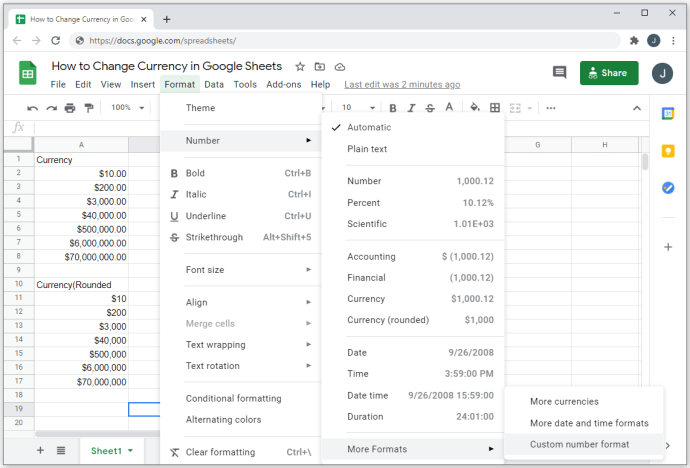
- Odaberite opciju oblikovanja s popisa ili izradite vlastitu koristeći tekstni okvir ispod naslova formata "Prilagođeni broj".
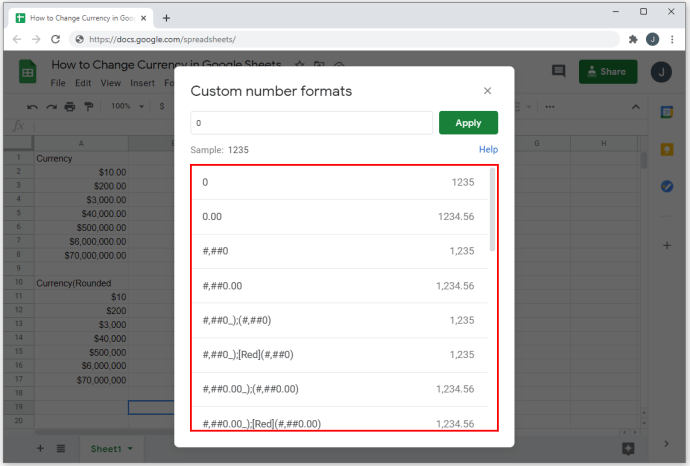
- Možete koristiti prilagođeni simbol valute tako da upišete simbol nakon kojeg slijedi zvjezdica (*). Sljedeća slova i simboli će ipak vratiti nevažeći format: D, E, H, M, S, Y i @. I mala i velika slova od navedenih neće biti prihvaćena kao formati valuta.
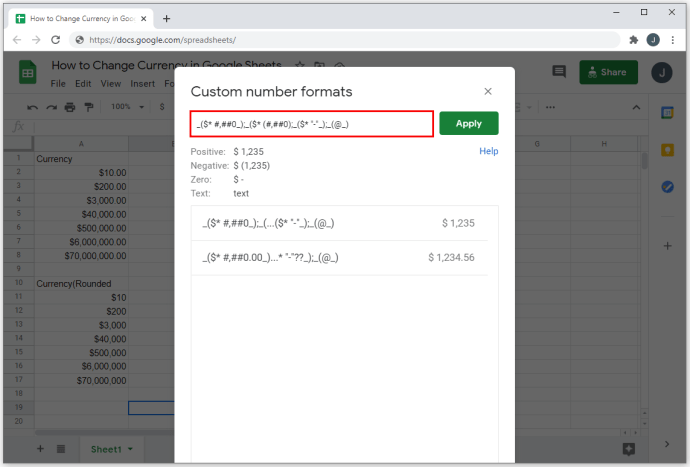
- Hashtagovi (#) označavaju postavljanje brojeva. Stavljanje točke (.) između hashtagova označava položaje decimalnih brojeva.
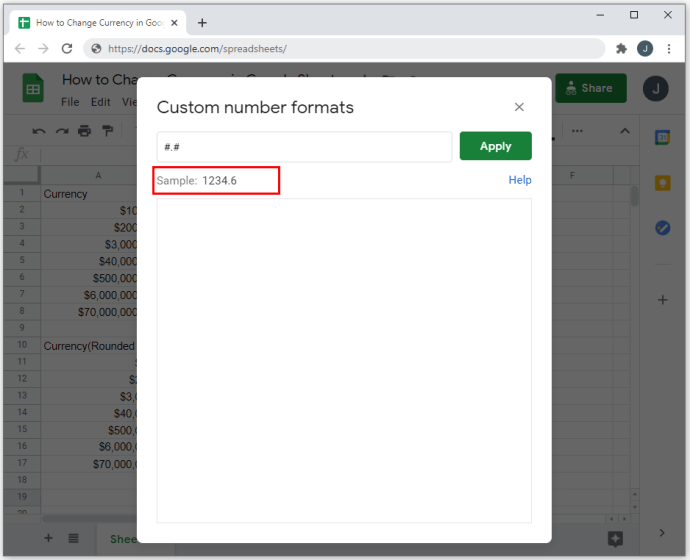
- Zarezi (,) umetnuti između hashtagova označavat će separatore tisuća brojeva.
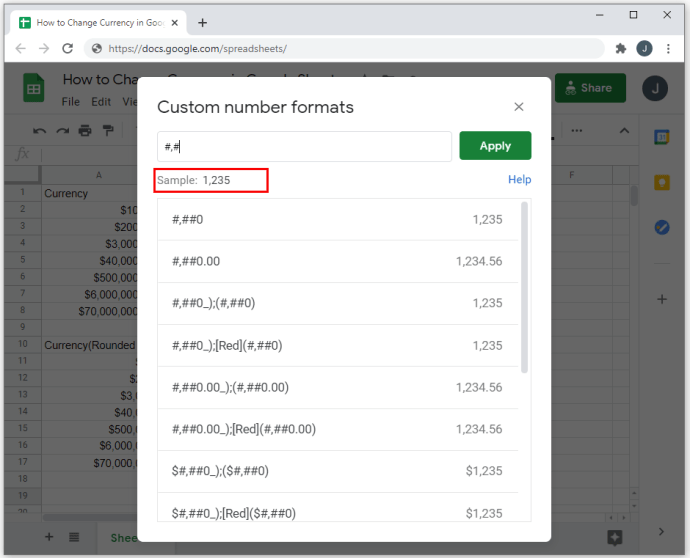
- Korištenje zagrada unutar daljnjih zagrada označava da je formatiranje računovodstveno ili financijsko. To znači da će negativni brojevi biti prikazani unutar zagrada. Imajte na umu da se prvi kod formata prije točke-zarez ( ; ) koristi za pozitivne brojeve, a sljedeći se koristi za negativne brojeve. Treći će vam omogućiti da prikažete simbol za nulte ili prazne unose.
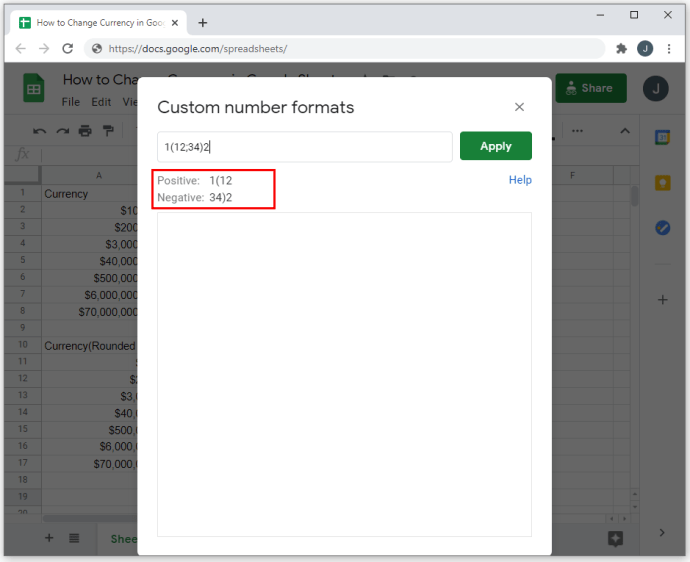
- Upisivanjem boje unutar zagrada – kao na primjer [Crveno] – promijenit će se boja te određene ćelije ako ispunjava kriterije. Ako se stavi ispred prve točke-zareze, primjenjivat će se na pozitivne brojeve, a ako se stavi ispred druge, primjenjivat će se na negativne brojeve.
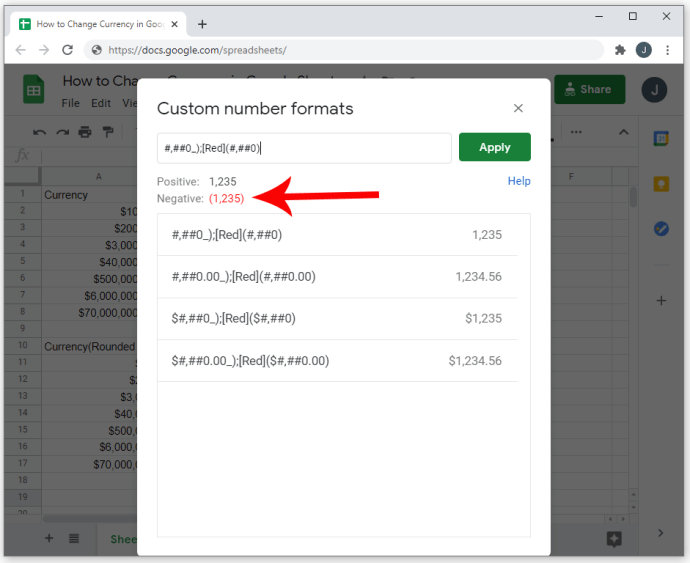
- Korištenje upitnika ( ? ) između kosih crta ( / ) odredit će format razlomaka.
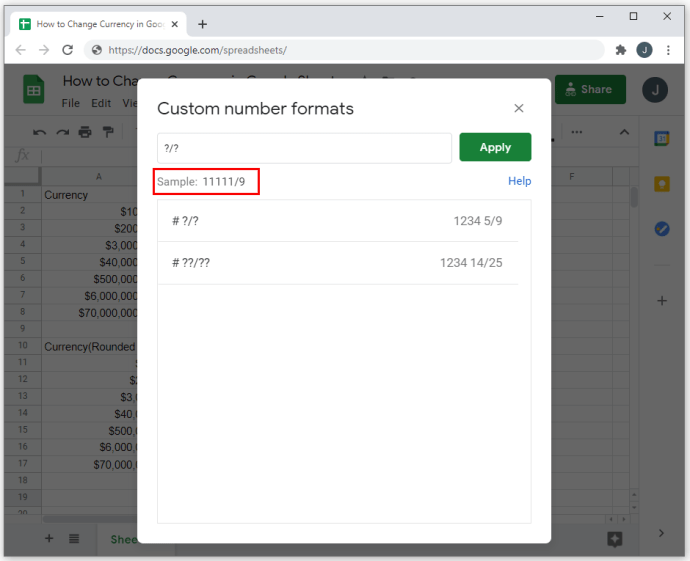
- Možete vidjeti primjere kako koristiti simbole pomicanjem prema dolje po izboru.
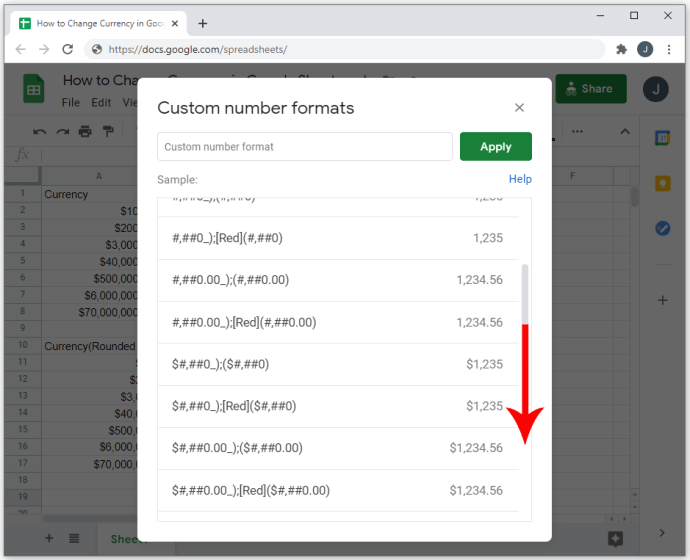
Za odabir prilagođenih formata datuma i vremena:
- Kliknite na "Format" na gornjem izborniku.

- Zadržite pokazivač iznad "Brojevi".

- Zadržite pokazivač iznad "Više formata".

- Odaberite i kliknite "Više formata datuma i vremena".
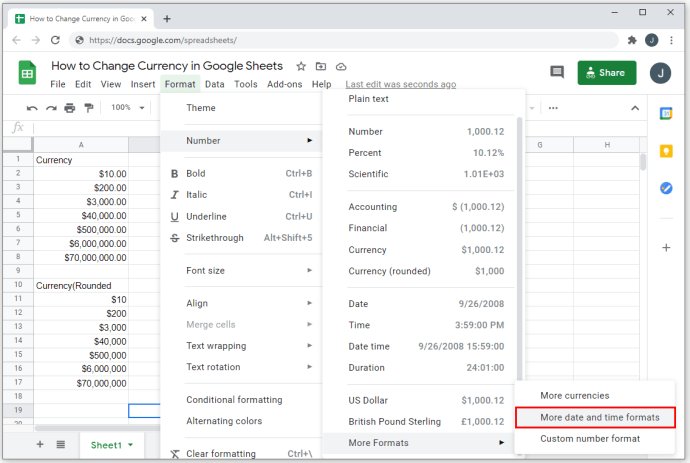
- Odaberite format s popisa ili ga uredite da biste stvorili vlastiti.

Zgodan alat
Google tablice su vrlo zgodan alat za ljude koji se moraju nositi s velikom količinom računovodstvenih podataka. Mogućnost mijenjanja opcija oblikovanja kako biste slijedili određenu valutu ili specifikacije numeriranja omogućuje vam učinkovitije obavljanje posla.
Znate li za druge načine promjene valute u Google tablicama koji ovdje nisu spomenuti? Podijelite svoje misli u odjeljku za komentare u nastavku.